电脑屏幕横过来了怎么恢复(电脑屏蔽变成横屏恢复步骤)
很多朋友在使用电脑时,发现电脑的屏幕显示变成了横向的,导致这种情况的原因有很多,比如误操作、中病毒等等, 本期文章以Windows 10 64位 家庭中文版系统为例,教大家如何恢复它。

一、设置1、我们要搞清楚一件事,不管显示器屏幕的图像变成什么样子,它的功能都不会增加或减少,常见的电脑屏幕宽高比例为4:3、16:9,以后者居多,而衡量电脑显示器尺寸除了英寸之外,还会用宽和高,当用户坐在电脑旁、面向显示器时,横向尺寸是显示器的宽,竖向尺寸是显示器的高,很多用户经常将这个概念搞混,显示器图像显示正常的状态是横向,如果发生改变之后,会出现横向(翻转)纵向,以及纵向(翻转)三种形态。如下图:
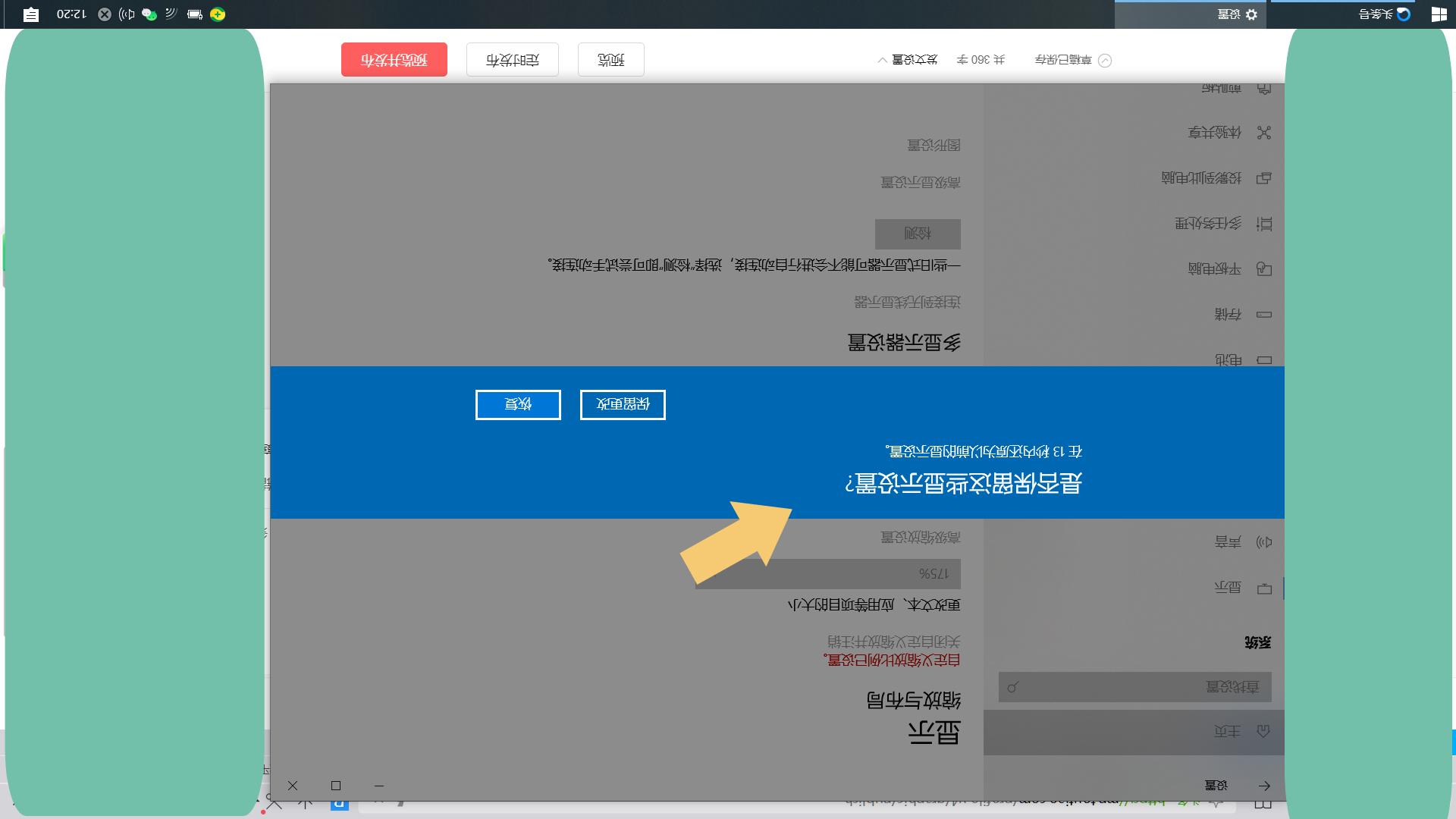
上图所示,就是用户误操作,将显示器图像设置为“横向(翻转)后显示的样式,与正常的图像显示方向是相反的。如果发现屏幕上的图片变了位置,那么就在变了位置的桌面上点击“开始菜单”(操作方式与正常操作电脑是相反的),然后在弹出的界面里找到“齿轮”图标,点击进入Windows系统“设置”界面。如下图:
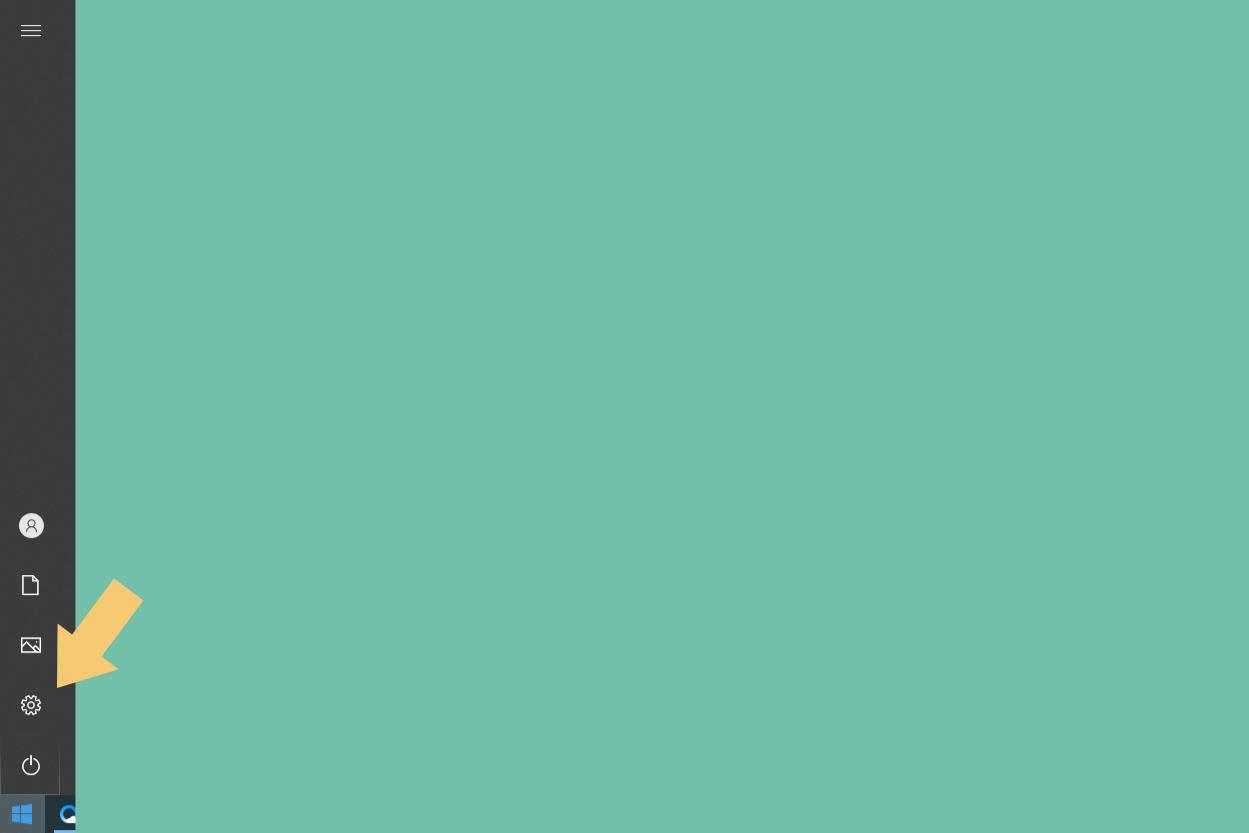
二、显示进入Windows 系统“设置”界面以后,在弹出的界面里找到“系统”选项。如下图: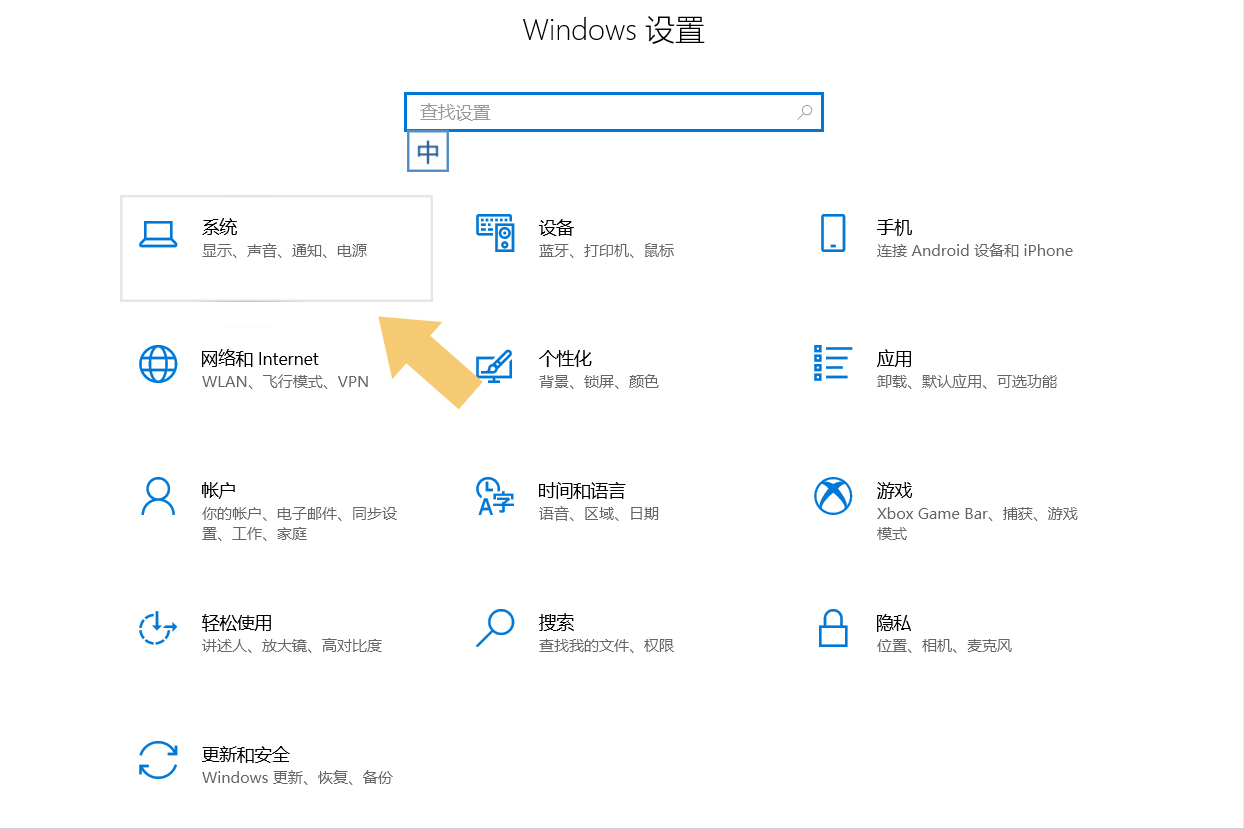
点击进入“系统”选项,在弹出界面的左侧子菜单栏内找到“显示”选项。如下图: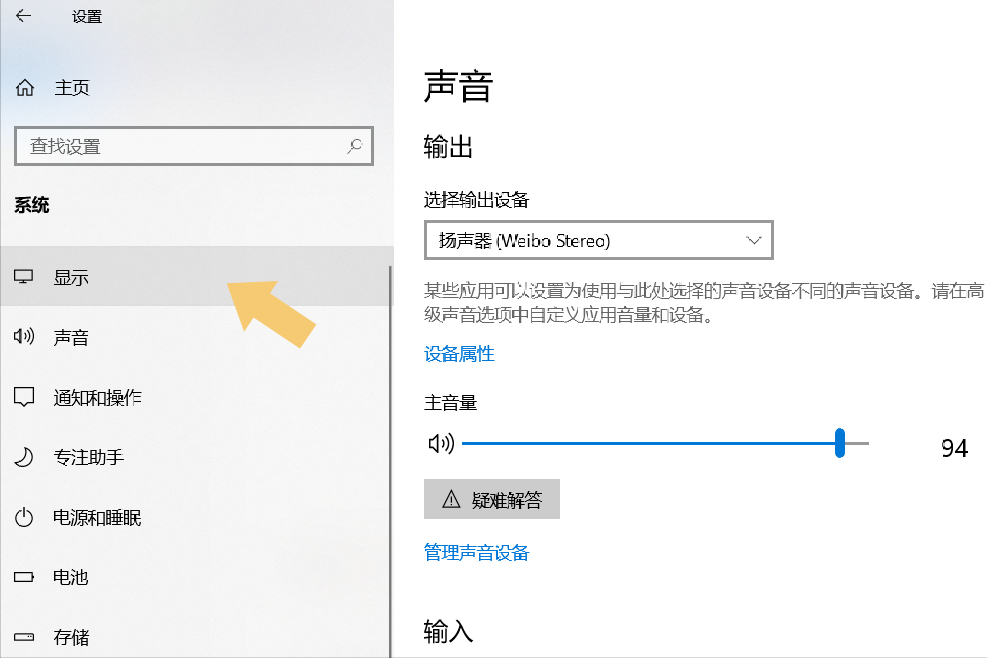
三、横向点击打开“显示”选项,在弹出的界面里找到“显示方向”选项,将其设置为“横向”。如下图: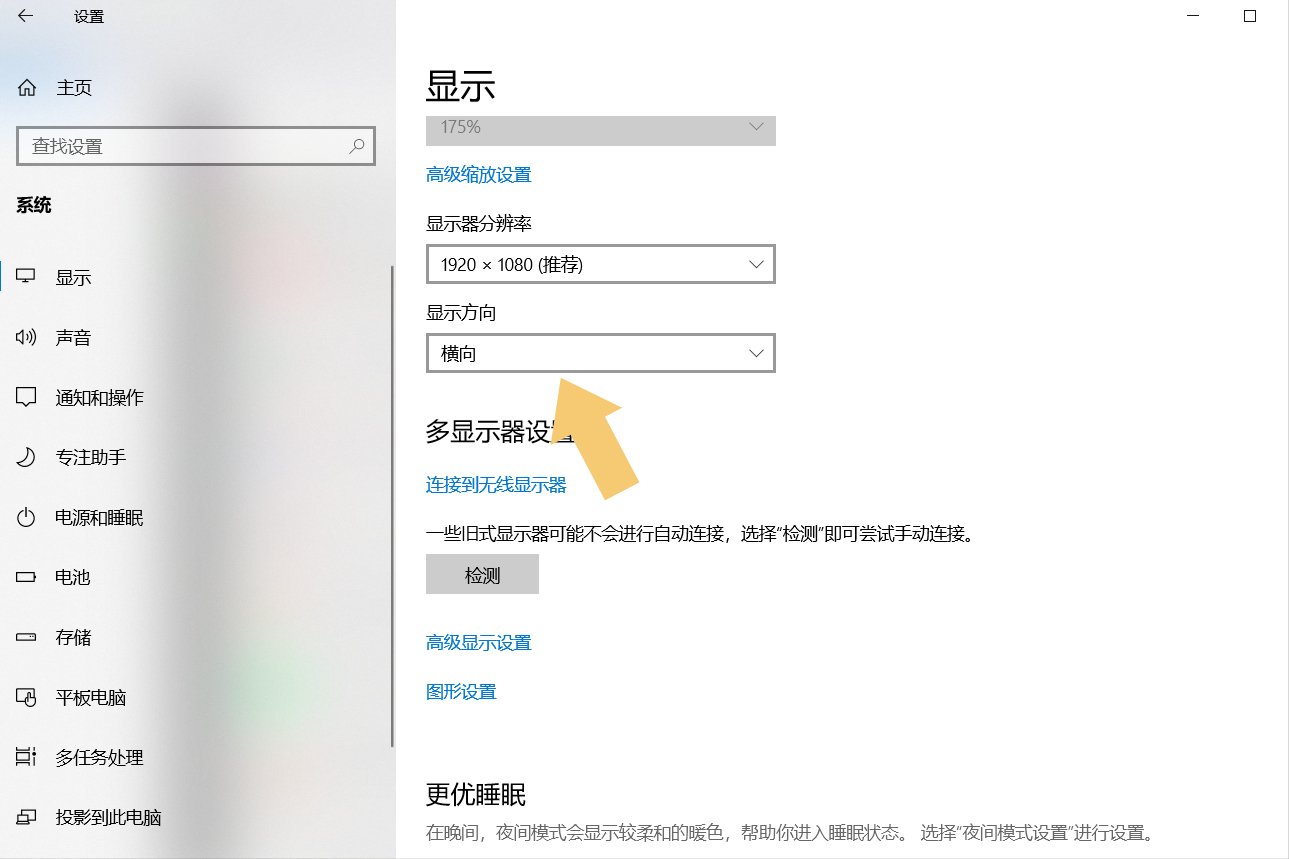
该选项一般会提供三个选项,显示器方向没有防反的情况下,该选项默认选择“横向”,除了“横向”之外,还有横向(翻转)、纵向,以及纵向(翻转)三个选项。如下图:
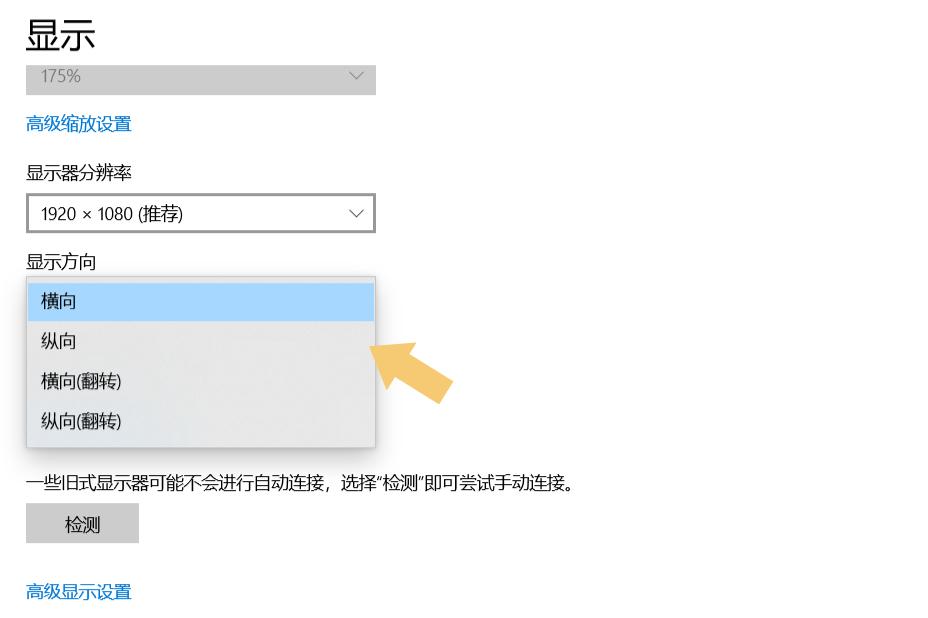
很多用户的电脑显示器图像变成了“横向”,实际上是变成了纵向、纵向(翻转)、横向(翻转)导致的。
本文链接:http://www.xmwpz.cn/sh/3020.html
版权声明:本文内容由互联网用户自行发布,该文观点仅代表作者本人。本站仅提供信息存储空间服务,不拥有所有权,不承担相关法律责任。如发现本站有涉嫌抄袭侵权/违法违规的内容, 请联系qq:1442716096举报,一经查实,本站将立刻删除。

